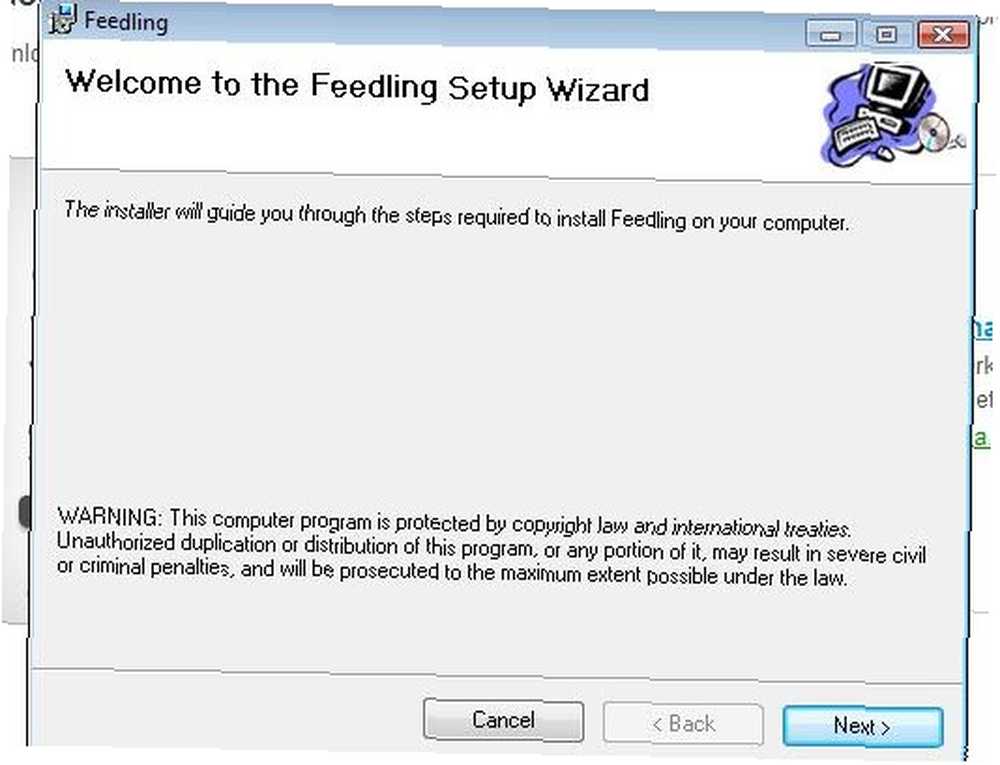
Owen Little
0
3501
91
 A diferencia de Windows, instalar software en Linux tiene el potencial de ser un poco más complicado. A menos que su software elegido ya esté en forma de paquete o resida en un repositorio Su Guía de Repositorios de Ubuntu y Administración de Paquetes Su Guía de Repositorios de Ubuntu y Administración de Paquetes y se pueda instalar con una simple línea de texto, es probable que necesite para compilar e instalar desde un archivo .TAR.GZ o .TAR.BZ2.
A diferencia de Windows, instalar software en Linux tiene el potencial de ser un poco más complicado. A menos que su software elegido ya esté en forma de paquete o resida en un repositorio Su Guía de Repositorios de Ubuntu y Administración de Paquetes Su Guía de Repositorios de Ubuntu y Administración de Paquetes y se pueda instalar con una simple línea de texto, es probable que necesite para compilar e instalar desde un archivo .TAR.GZ o .TAR.BZ2.
Esto puede ser una pesadilla, pero si te apegas a las reglas, no debería serlo. Si tiene un archivo molesto que necesita instalación, el siguiente método creará un paquete, instalará dicho paquete y proporcionará una forma limpia y agradable de eliminar el software posteriormente a través de su administrador de paquetes. Líneas de comando listas, respiración profunda por favor ...
Tarballs de acero
Un archivo .TAR.GZ / BZ2 es un tarball comprimido (la extensión sin comprimir es .TAR) que contiene el código fuente sin procesar para la aplicación elegida. La instalación requiere que estos archivos se compilen, procesen y vinculen de manera que Ubuntu pueda ejecutar el programa.
El formato tarball se estandarizó en 1988 (y nuevamente en 2001) y continúa siendo ampliamente utilizado tanto en Linux como en Windows para la distribución de software. Originalmente, los tarballs fueron diseñados para facilitar la copia de seguridad de los datos. El mejor software de copia de seguridad gratuito para su PC. El mejor software de copia de seguridad gratuito para su PC en dispositivos de cinta..
Si no ha utilizado la línea de comandos de Linux antes, no hay necesidad de preocuparse, los comandos son directos y coherentes..
Preparando su sistema
Deberá instalar un paquete llamado esencial para construir para crear el paquete desde la fuente y checkinstall para agregarlo a su administrador de paquetes para una fácil eliminación. Esto se puede hacer rápidamente a través de la consola, simplemente abra la Terminal (Aplicaciones, Accesorios, Terminal) y escriba:
sudo apt-get install build-essential checkinstall
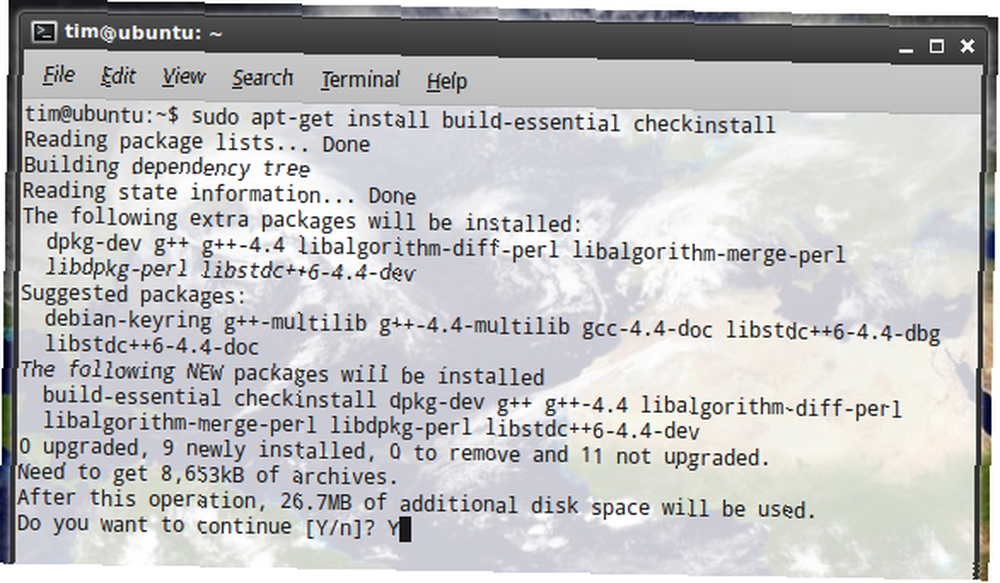
Dé tiempo para que se descarguen e instalen, y una vez hecho esto, también puede instalar el software de administración de versiones para las actualizaciones, aunque siempre puede hacerlo más tarde. En cualquier caso, estos tres harán el truco:
sudo apt-get install subversion git-core mercurial
A continuación, querrá un directorio común para usar al crear estos paquetes. Técnicamente, puede poner esto en cualquier lugar, siempre que sea grabable. La documentación oficial de Ubuntu recomienda
/ usr / local / src
así que nos quedaremos con eso:
sudo chown $ USER / usr / local / src
Luego, asegúrese de que se pueda escribir:
sudo chmod u + rwx / usr / local / src
Finalmente también instalaremos apt-file, que se utiliza para resolver cualquier problema de dependencia que encuentre:
sudo apt-get install apt-file
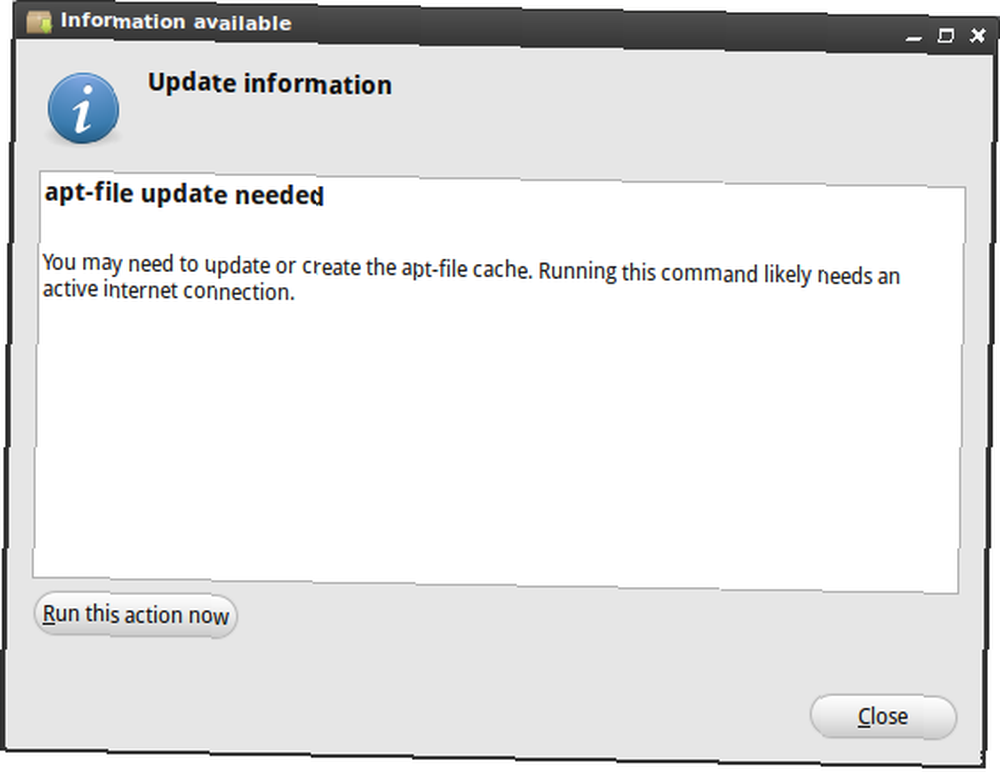
Probablemente recibirá una ventana emergente que le indica que necesita actualizar apt-file, si no ejecuta el siguiente comando y déjelo terminar:
sudo apt-file update
Una vez que haya hecho esto, nunca tendrá que volver a hacerlo, ya que su sistema estará preparado para cualquier tarball que le arroje..
Extraer y configurar
Suponiendo que ya haya descargado un misterioso archivo .TAR.GZ, primero tendrá que moverlo a su carpeta de compilación designada (utilicé
/ usr / local / src
) Puede hacer esto con su explorador de archivos normal. Nautilus Elementary simplifica la exploración de archivos en Linux Nautilus Elementary simplifica la exploración de archivos en Linux, y una vez hecho esto, abra una nueva Terminal.
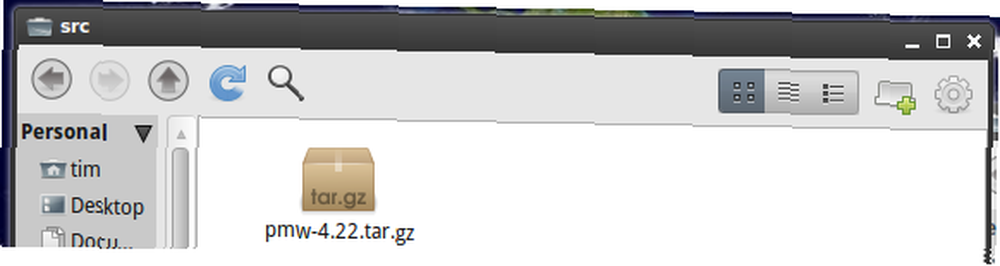
Cambie a la carpeta de compilación escribiendo:
cd / usr / local / src
Luego extraiga el archivo. por .TAR.GZ tipo de archivos:
tar -xzvf .tar.gz
Y para .TAR.BZ2 tipo de archivos:
tar -xjvf .tar.bz2

Si todo salió bien, verá una larga lista de archivos extraídos, como en la captura de pantalla anterior. No cierres la Terminal todavía, no hemos terminado.
Es en este punto yo impulso para navegar a la carpeta que acaba de crear su archivo (con su explorador de archivos habitual) y abrir README o INSTALL si los archivos existen. Si su software en particular requiere un método diferente al que estoy a punto de utilizar, este archivo tendrá la clave. Puedes ahorrarte un mucho de molestia al hacer esto.
También puede elegir diferentes opciones de instalación según el software, y INSTALL o README estipularán cuáles son. Los archivos pueden no tener extensión, pero son texto sin formato y deben abrirse en Gedit o en cualquier editor de texto que elija.
Como regla general, los siguientes comandos instalarán su software con el método de instalación predeterminado.
Su tarball se habrá extraído a una carpeta con el mismo nombre que el archivo, así que cambie a esta carpeta con el comando cd que utilizó anteriormente, así:
cd / usr / local / src /

Reemplace con el nombre de la carpeta que creó el archivo. A continuación, deberá configurar los archivos de origen escribiendo:
./ configurar
Nota: Si su software no tiene un archivo de configuración, puede intentar saltar directamente al Construir e instalar sección de este artículo, aunque primero consulte la documentación de INSTALL o README.
Si recibe un mensaje de error relacionado con la configuración automática, deberá instalarlo escribiendo:
sudo apt-get install autoconf
Entonces corre
./ configurar
otra vez.
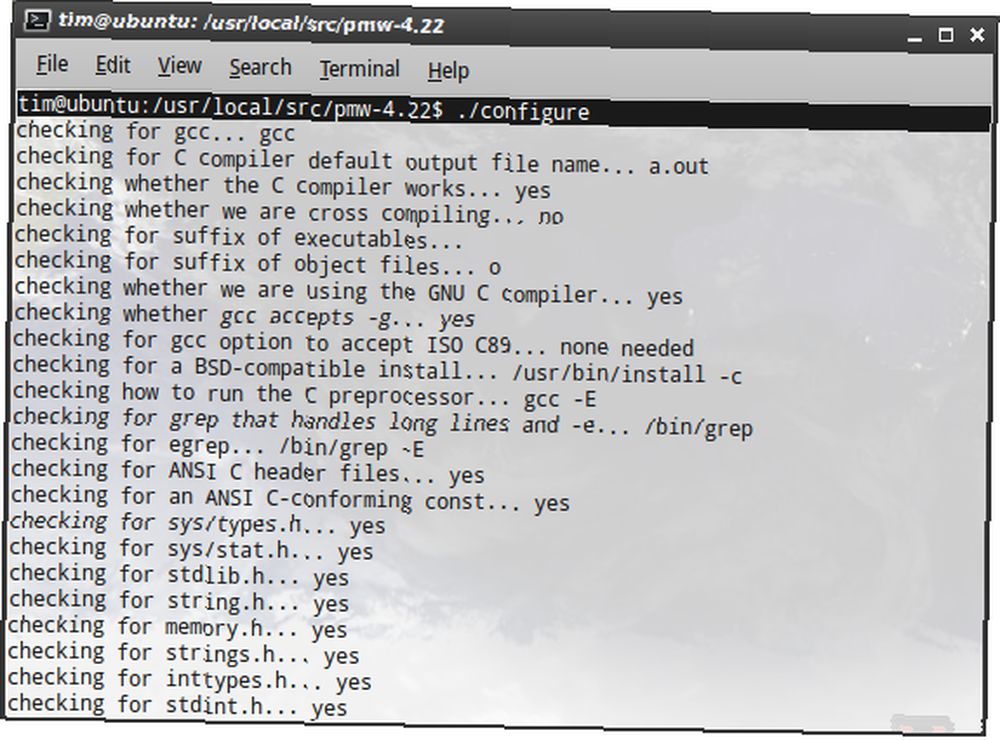
Este comando verificará si tiene todos los paquetes instalados necesarios para usar su software. Puede usar el archivo apt que instaló anteriormente para completar los espacios en blanco.
Si recibe un error (algo como
configure: error: requisitos de la biblioteca ... no se cumplen
) busque el archivo que no se encuentra arriba del mensaje de error, luego utilice apt-file search escribiendo:
búsqueda de archivos apt .
Esto le dirá en qué paquete se encuentra el archivo que necesita, para que pueda descargarlo usando:
sudo apt-get install
Esto no siempre sucederá necesariamente, pero es muy útil si no tiene las dependencias requeridas.
Cuando esté satisfecho, tiene los paquetes (si necesita alguno) ejecute el
./ configurar
comando de nuevo.

Si todo salió bien, verás
config.status: creando Makefile
- felicidades, ya casi estás allí! Mucha gente se rinde antes de llegar a este punto, pero eres mejor que eso.
Construir e instalar
En el mismo tipo de ventana de Terminal:
hacer
Siéntese, tome un café y respire por un segundo. Dependiendo del tamaño de su instalación, esto puede llevar un tiempo.
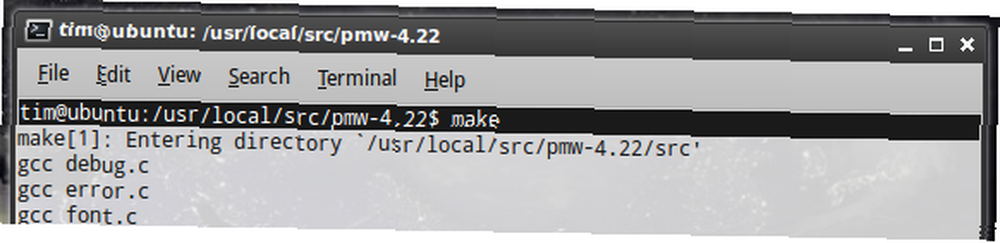
Ahora puede instalar el programa con el siguiente comando:
sudo checkinstall
Siga las instrucciones en pantalla, agregue una descripción para su software y presione Entrar en esta pantalla:
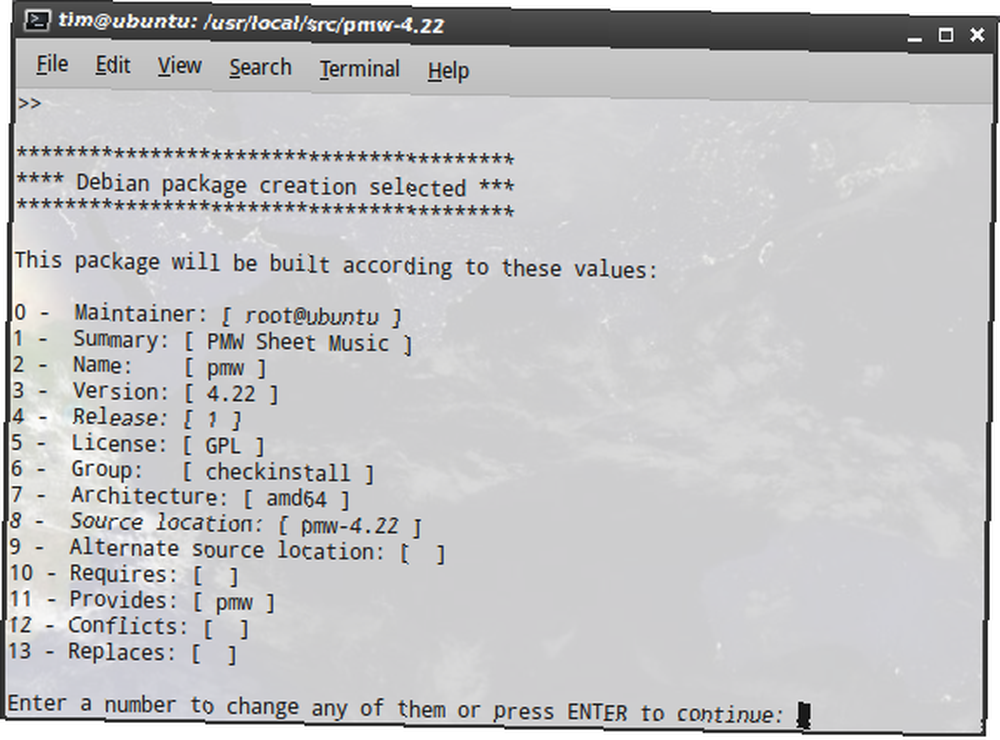
Si todo salió bien, verás Instalación exitosa. Date unas palmaditas en la espalda. Lo has hecho bien.
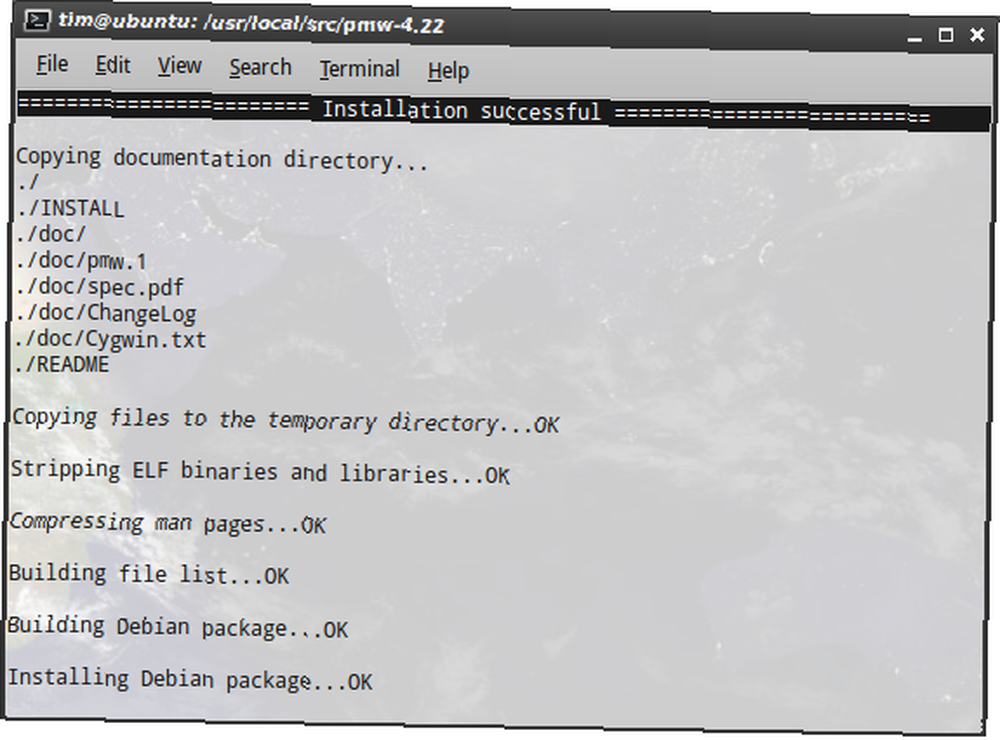
Su software ahora debería estar instalado en
/ usr / local / bin
y podrás ejecutarlo desde allí sin ningún problema.
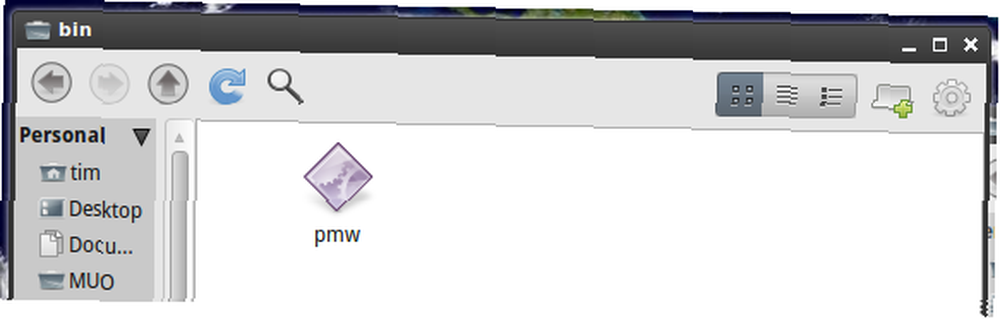
¿Lograste todo el camino? ¿No es más fácil esperar un paquete u obtenerlo de los repositorios? Tal vez lo encontraste ... ¿fácil? Háganos saber en los comentarios.











